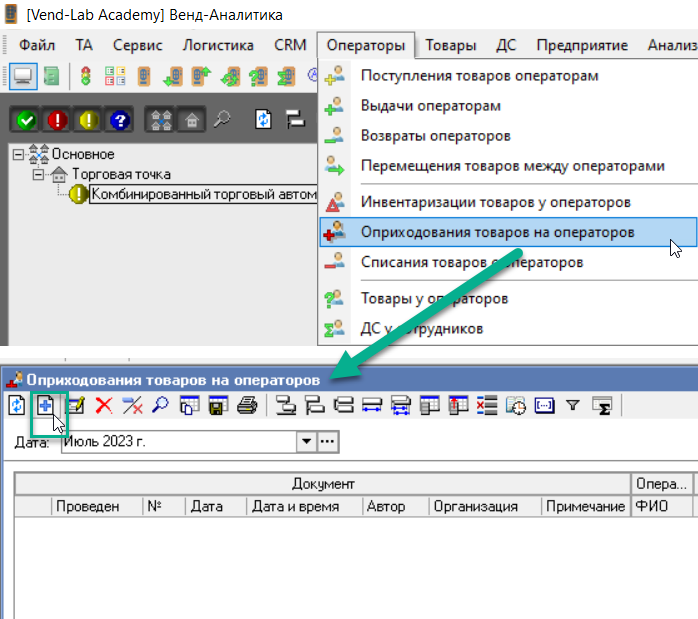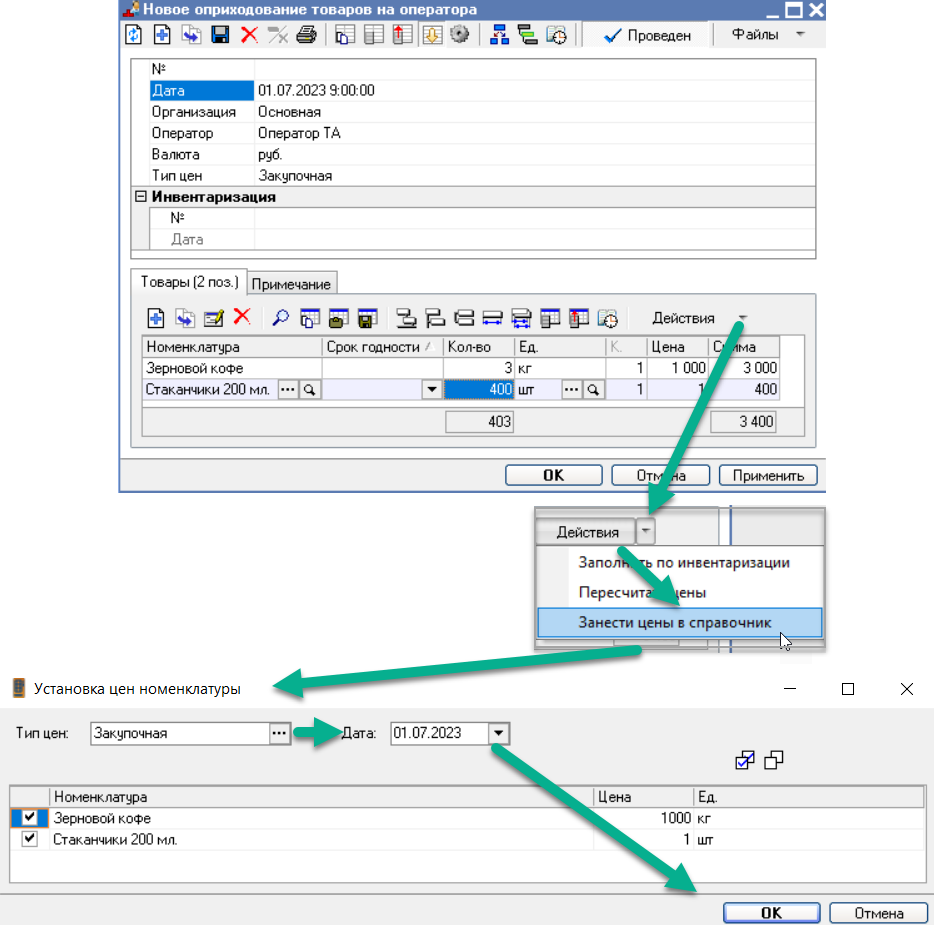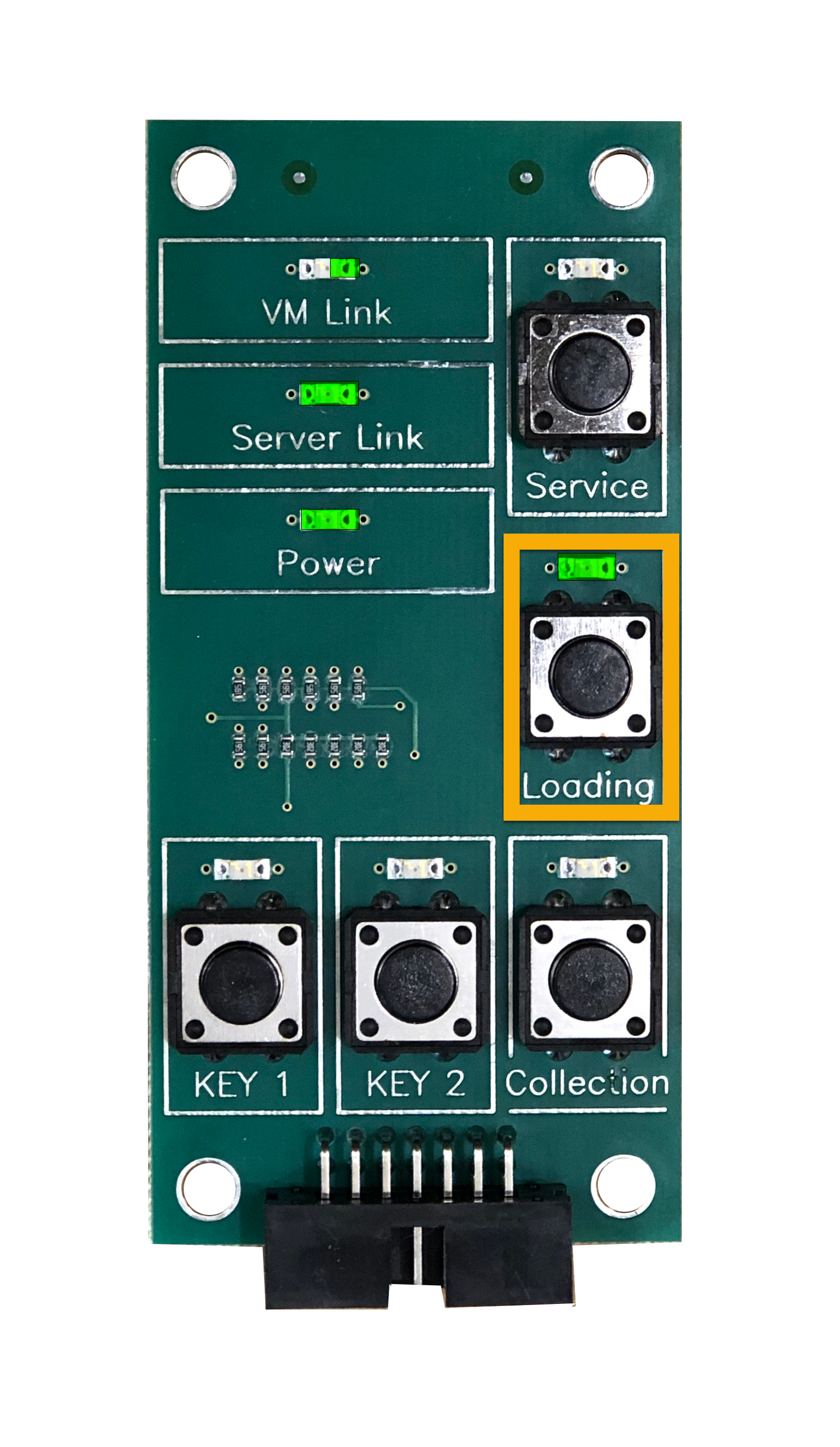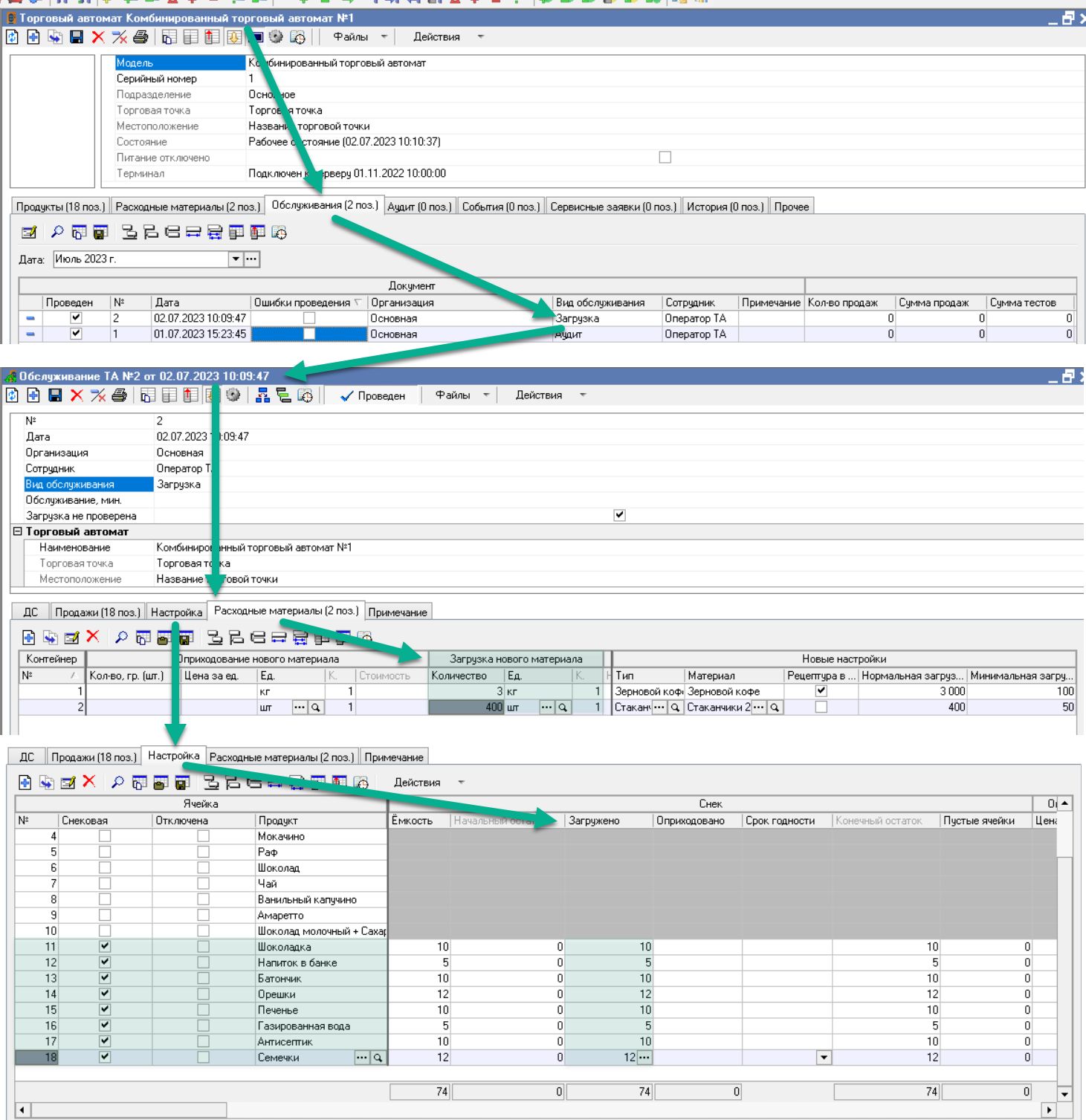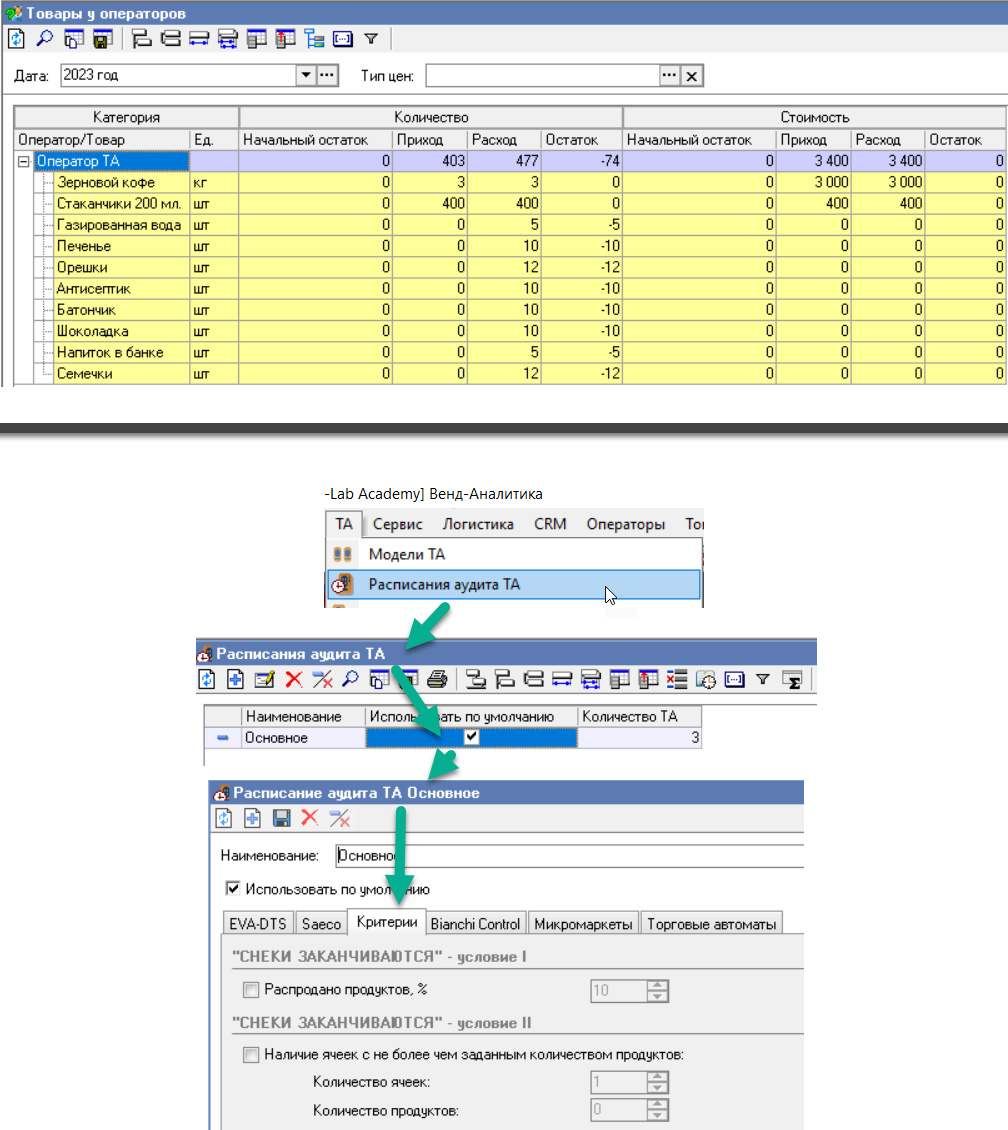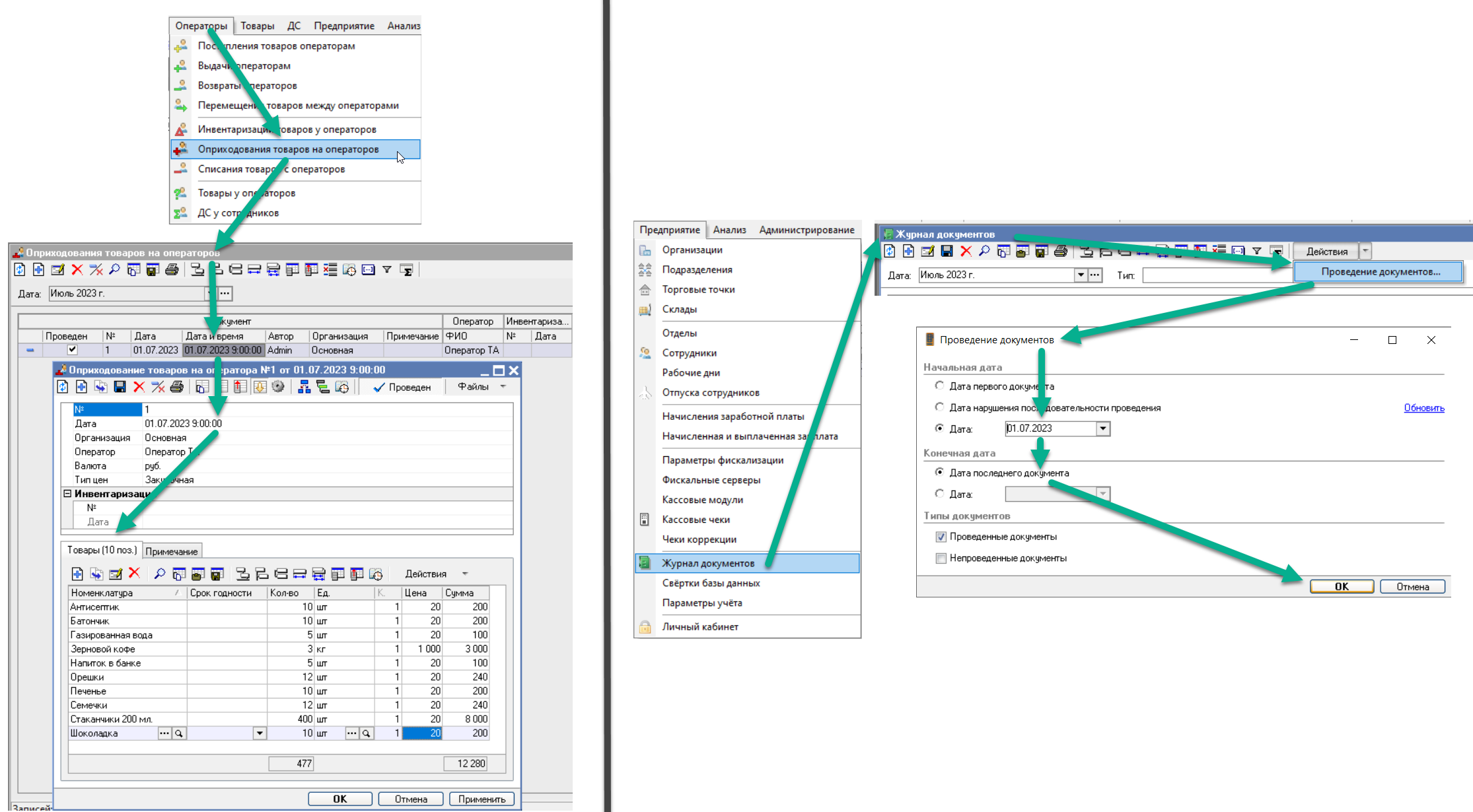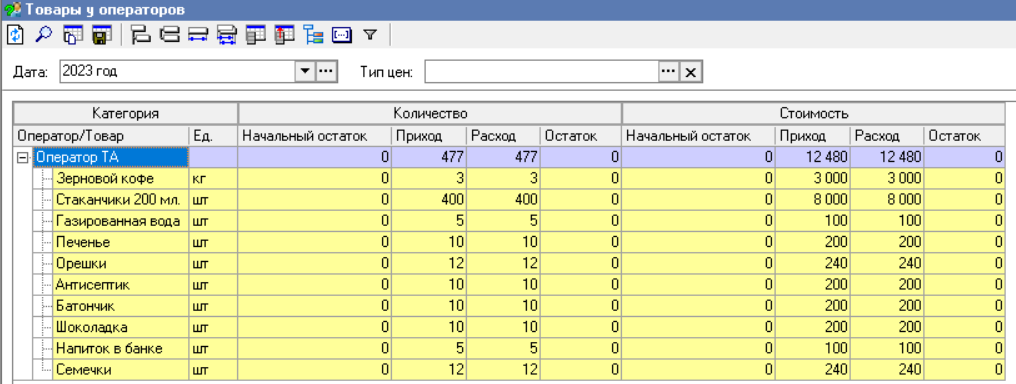Венд-Лаб Академия
-
Встраиваемый комплект "Венд-Аналитика"
-
Windows-приложение "Венд-Аналитика"
-
Мобильное приложение "Венд-Аналитика"
-
Настройка торговых автоматов для работы с Венд-Аналитикой
-
Фискализация
-
Микромаркет
-
Инструкции торгового оборудования
Базовый учёт движения товаров
Шаг 1 Добавление товаров на склад оператора
Оператором называется сотрудник, который закреплён за торговой точкой для её обслуживания. Базовый учёт движения товара начинается с того, что товар должен быть добавлен на склад оператора. Для добавления товара зайдите в меню Операторы -> Оприходования товаров на оператора.
Затем создайте новый документ оприходования нажав кнопку "+".
Шаг 2 Заполнение документа оприходования товаров
Дата документа оприходования должна быть раньше, чем документ обслуживания с данными о загрузке товара. Должна соблюдаться хронология движения товара.
Организация - выберите по умолчанию единственную доступную в программе.
Оператор - выберите сотрудника, на которого будет помещён товар.
Валюта - выберите руб.
Тип цен - выберите Закупочная.
Далее перейдите в табличную часть Товары и с помощью кнопки "+" добавьте нужную номенклатуру. Для добавления недостающей номенклатуры воспользуйтесь инструкцией "Создание новой номенклатуры".
Если при создании новой номенклатуры не была проставлена типичная закупочная стоимость, то ее можно установить сразу в документе оприходования. Стоимость товара будет использоваться при расчёте себестоимости.
Введённую стоимость можно записать в справочник номенклатуры, чтобы она в следующий раз подставлялась автоматически. Для этого нажмите на кнопку Действия на закладке Товары и выберите пункт Занести цены в справочник. В открывшейся форме при необходимости меняем дату, с которой будет в автоматическом режиме подтягиваться стоимость в документы оприходования и нажимаете ОК.
Документ оприходования товара также сохраняете нажатием кнопки ОК.
Шаг 3 Просмотр остатков товаров на операторе
Для просмотра остатков товаров на операторе зайдите в меню Операторы -> Товары у операторов.
Выбираете период за который необходимо отобразить информацию по остаткам товаров и по движению.
В данной таблице есть информация по движению как в количестве, так и в денежном выражении.
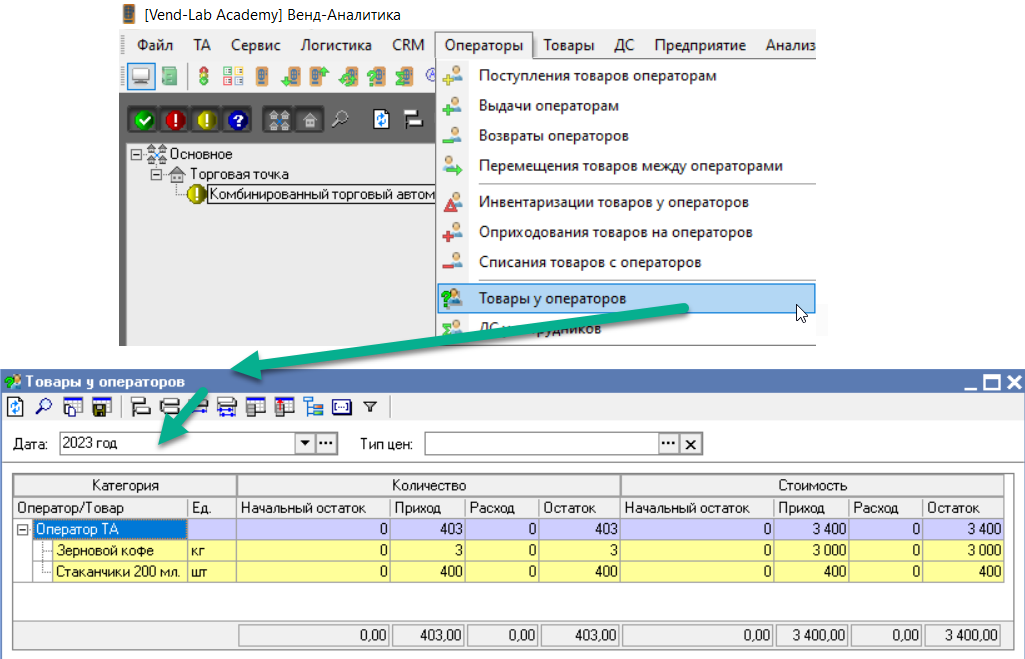
Шаг 4 Автоматическая загрузка до полного состояния автомата
Для того, чтобы торговый автомат был загружен до Нормальной загрузки контейнера с расходным материалом или до ёмкости снековой ячейки нужно на пульте телеметрии нажать кнопку "Loading".
После нажатия кнопки "Loading" светодиод загорится, затем начнёт моргать медленно, затем часто. Когда индикатор начнёт моргать часто в программе создастся документ с типок "Загрузка". В документе Загрузка снековые ячейки будут загружены строго до ёмкости, а расходные материалы будут загружены базовыми единицами товара таким образом, чтобы разница между текущим остатком и нормальной загрузкой была наименьшей.
Шаг 5 Результат автоматической загрузки
Шаг 6 Остатки после загрузки
Для просмотра движения товаров зайтиде снова в меню Операторы -> Товары у операторов.
Как видно на скриншоте, товары, которые мы добавляли оператору имеют Приход и Расход.
А снековые товары, которые мы в рамках обучения не добавляли оператору имеют только Расход. Т.е. по ним не будет рассчитываться себестоимость, но контроль расхода для оповещения окончания снеков всё равно будет производиться. Пороговые значения для окончания снеков задаются в расписании аудита, на закладке Критерии.
Шаг 7 Добавление недостающих товаров
Для добавления недостающих товаров зайдём в документ оприходования товаров, который создавали ранее и в таблице Товары добавим недостающие позиции. Сохраним документ кнопкой ОК.
Теперь нужно перепровести документы (повторить движение товаров с учётом корректировки). Для этого нужно зайти в меню Предприятие -> Журнал документов -> Действия -> Перепроведение документов.
В форме перепроведения нужно установить начальную даты равную документу оприходования товаров на оператора, в который добавляли недостающий товар и нажать ОК. После перепроведенения ещё раз посмотрим в таблицу "Товары у оператора"